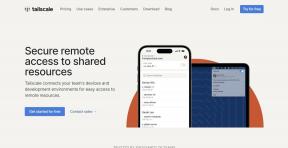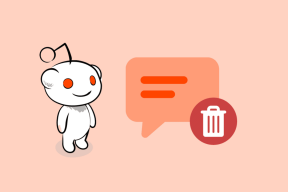როგორ წაშალოთ Google Passkey დესკტოპიდან ან მობილურიდან
Miscellanea / / May 24, 2023
პაროლი არის ავტორიზაციის თანამედროვე ფორმა, რომელიც ცვლის ტრადიციულ პაროლებს, რაც უზრუნველყოფს Google ანგარიშებზე წვდომის უფრო უსაფრთხო გზას. თუ გსურთ გადახვიდეთ ორფაქტორიან ავთენტიფიკაციაზე (2FA) ან Google-ის მიერ შემოთავაზებულ სხვა უსაფრთხოების ფუნქციაზე, უნდა წაშალოთ თქვენი პაროლი. ამ სტატიაში ჩვენ გასწავლით, თუ როგორ წაშალოთ Google Passkey თქვენი დესკტოპიდან ან მობილური მოწყობილობიდან.
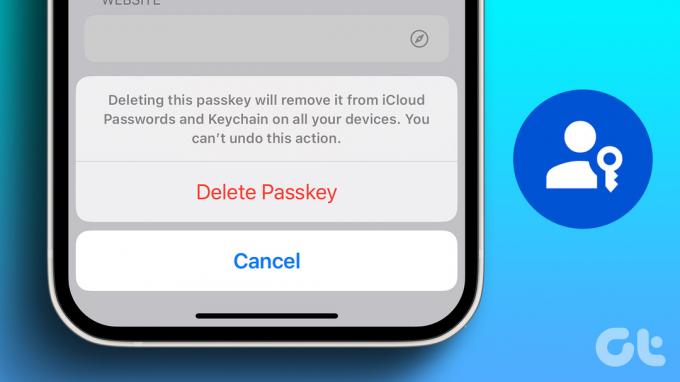
პაროლის გამოყენება ამატებს დაცვის დამატებით ფენას თქვენს ანგარიშებს. თუმცა, თქვენი ვარიანტების გაგება და ანგარიშის უსაფრთხოების შესახებ ინფორმირებული გადაწყვეტილებების მიღება გადამწყვეტია. ავთენტიფიკაციის ალტერნატიულ მეთოდებზე გადასვლა შეიძლება უფრო მოსახერხებელი იყოს თქვენი პრეფერენციებიდან გამომდინარე. სანამ ნაბიჯებზე გადახვალთ, მოდით გავიგოთ განსხვავება 2FA-სა და Passkey-ს შორის.
შენიშვნა: თქვენ არ გჭირდებათ თქვენი პაროლის წაშლა როგორც დესკტოპიდან, ასევე მობილურიდან. თქვენ შეგიძლიათ აირჩიოთ რომელიმე აღნიშნული მეთოდი და ის სინქრონიზებული იქნება სხვა მოწყობილობებთან ერთდროულად.
რა განსხვავებაა Passkey-სა და 2FA-ს შორის
პაროლი არის მომხმარებლის ავთენტიფიკაციის ფორმა, რომელიც ცვლის პაროლებს. ის ეყრდნობა ბიომეტრიულ მონაცემებს, როგორიცაა თითის ანაბეჭდები ან სახის ამოცნობა, მომხმარებლის მოწყობილობაზე შენახული უნიკალური გასაღების შესაქმნელად.
პაროლებისგან განსხვავებით, გასაღებები სპეციფიკურია კონკრეტული ვებსაიტის ან აპისთვის და არ არის გადაცემული ან ინახება სერვერებზე. ისინი უზრუნველყოფენ ძლიერ უსაფრთხოებას და ძალიან მდგრადია დუბლირების მიმართ, რაც ამატებს დაცვის დამატებით ფენას მომხმარებლის ანგარიშებს.

Მეორეს მხრივ, ორფაქტორიანი ავთენტიფიკაცია (2FA) აძლიერებს უსაფრთხოებას მომხმარებლებისგან ორი ტიპის ავტორიზაციის ფაქტორების მიწოდების მოთხოვნით. ეს ჩვეულებრივ გულისხმობს იმას, რაც მომხმარებელმა იცის (როგორიცაა პაროლი) და მას აქვს (როგორიცაა მობილური მოწყობილობა ან უსაფრთხოების ჟეტონი). 2FA მეთოდები შეიძლება შეიცავდეს SMS კოდებს ან აპებზე დაფუძნებულ ავთენტიფიკატორებს. ამ ორი ფაქტორის კომბინაციით, 2FA მნიშვნელოვნად აძლიერებს უსაფრთხოებას არაავტორიზებული წვდომისთვის უფრო რთული.
ორივე გასაღები და 2FA გთავაზობთ გაუმჯობესებულ უსაფრთხოებას ტრადიციულ პაროლებთან შედარებით. თუმცა, 2FA უზრუნველყოფს დამატებით გარანტიას, რომელიც მომხმარებლებს სთხოვს ავთენტიფიკაციას მრავალი გზით. ახლა, როდესაც განსხვავება ნათელია, მოდით გავაგრძელოთ ნაბიჯები.
როგორ წაშალოთ მოწყობილობის Google Passkey სამუშაო მაგიდაზე
Google Passkey-ის დესკტოპზე წაშლა მარტივია. მიჰყევით ქვემოთ მოცემულ ინსტრუქციას.
Ნაბიჯი 1: გახსენით Google ნებისმიერ ბრაუზერში და დააწკაპუნეთ თქვენი პროფილის სურათზე ზედა მარჯვენა კუთხეში. ჩამოსაშლელი მენიუდან აირჩიეთ „თქვენი Google ანგარიშის მართვა“.
გადადით Google-ში
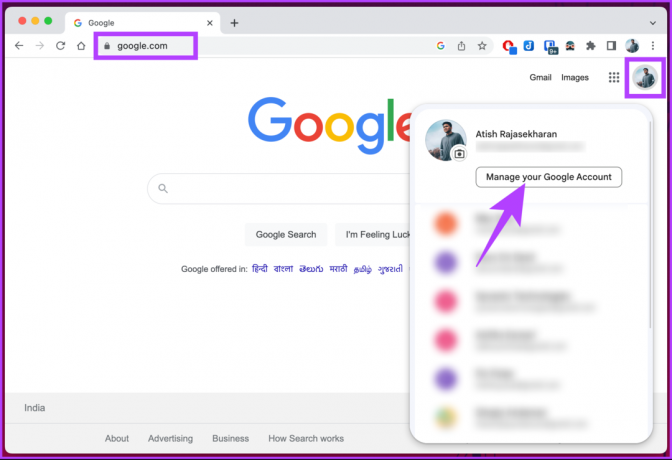
თქვენ გადაგიყვანთ თქვენი Google ანგარიშის დეტალების გვერდზე.
ნაბიჯი 2: მარცხენა ფანჯრიდან აირჩიეთ უსაფრთხოება.

ნაბიჯი 3: უსაფრთხოების განყოფილებაში გადადით ქვემოთ განყოფილებაში „როგორ შედიხართ Google-ში“ და აირჩიეთ Passkeys ვარიანტი.

ნაბიჯი 4: მოგეთხოვებათ გამოიყენოთ თქვენი პაროლი თქვენი ვინაობის დასადასტურებლად; დააჭირეთ გაგრძელება.

ნაბიჯი 5: ამომხტარი ფანჯრიდან დააწკაპუნეთ ღილაკს Continue და დაადასტურეთ პაროლი თქვენი თითის ანაბეჭდის, პინის ან Windows Hello-ის მეშვეობით.
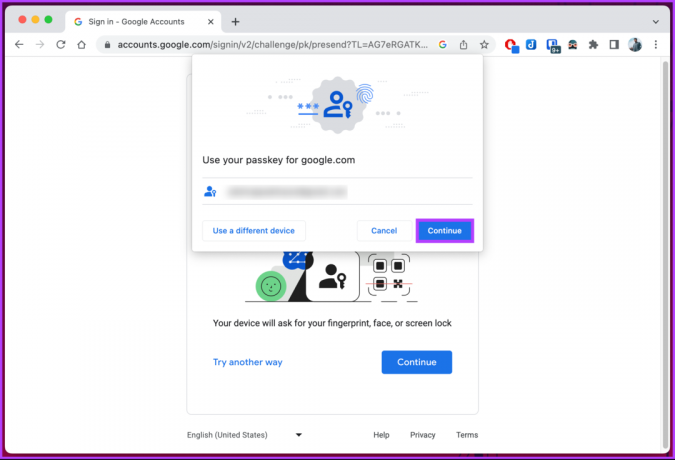
ავთენტიფიკაციის შემდეგ გადაგიყვანთ Passkeys გვერდზე.
ნაბიჯი 6: „თქვენს მიერ შექმნილი პაროლების“ განყოფილებაში დააწკაპუნეთ ჯვარზე (X) ხატულაზე პაროლის გვერდით, რომლის წაშლა გსურთ.

ნაბიჯი 7: ამოსაშლელი ფანჯარაში „წაშალოთ ეს პაროლი?“ აირჩიეთ ამოღება.

Ის არის. არჩეული პაროლი წაიშლება თქვენი Google ანგარიშიდან. თქვენ შეგიძლიათ დააბრუნოთ ის, როცა გინდათ, თქვენთვის მოსახერხებელი.
თუ არ გაქვთ წვდომა თქვენს სამუშაო მაგიდაზე, შეგიძლიათ შეასრულოთ ნაბიჯები მობილურის გამოყენებით; გააგრძელე კითხვა.
ასევე წაიკითხეთ: Windows-ის საუკეთესო პაროლის მენეჯერები შედარებით
როგორ წაშალოთ მოწყობილობის Google Passkey მობილურზე
შეგიძლიათ წაშალოთ თქვენი Google Passkey Android მოწყობილობის ან iPhone-ის გამოყენებით. ნაბიჯები შედარებით მარტივია და ადვილად შესასრულებელი.
შენიშვნა: დემონსტრირების გამარტივებისთვის, ჩვენ გამოვიყენებთ Android მოწყობილობას. თქვენ შეგიძლიათ იგივე მიჰყვეთ თქვენს iOS მოწყობილობაზეც.
Ნაბიჯი 1: გაუშვით Google აპი, შედით სისტემაში, თუ უკვე არ არის და შეეხეთ თქვენი პროფილის სურათს ზედა მარჯვენა კუთხეში.
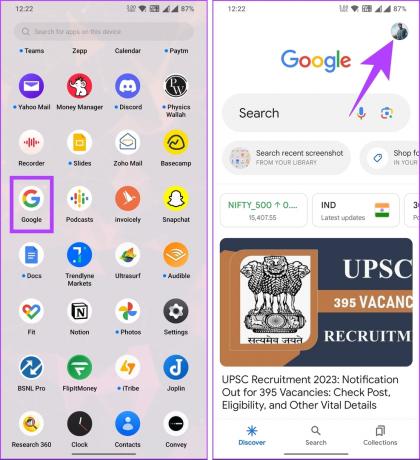
ნაბიჯი 2: ჩამოსაშლელი მენიუდან აირჩიეთ „თქვენი Google ანგარიშის მართვა“ და Google ანგარიშის ეკრანის ქვეშ გადადით უსაფრთხოებაზე.

ნაბიჯი 3: გადადით ქვემოთ და განყოფილებაში „როგორ შედიხართ Google-ში“, შეეხეთ Passkeys-ს.
ბრაუზერი მიგიყვანთ თქვენი ანგარიშის ავთენტიფიკაციისთვის და თქვენი ვინაობის დასადასტურებლად.
ნაბიჯი 4: შეეხეთ გაგრძელებას და დაადასტურეთ თქვენი ანგარიში.

ავთენტიფიკაციის შემდეგ გადაგიყვანთ Passkeys გვერდზე.
ნაბიჯი 5: გადადით ქვემოთ და „თქვენ მიერ შექმნილი პაროლების“ განყოფილებაში შეეხეთ ჯვარს (X) ხატულას პაროლის გვერდით, რომლის ამოღებაც გსურთ თქვენი ანგარიშიდან.
ნაბიჯი 6: ამომხტარ ფანჯარაში „ამოშალოთ ეს პაროლი?“ აირჩიეთ ამოღება.

Ესეც ასე. თქვენ წარმატებით ამოიღეთ პაროლი თქვენი Google ანგარიშიდან.
თუ თქვენ გაქვთ მრავალი გასაღები, რომელთა ამოღება გსურთ, არ არსებობს მალსახმობი. თქვენ მოგიწევთ მათი ამოღება ინდივიდუალურად ზემოთ აღნიშნული ნაბიჯების დაცვით.
ხშირად დასმული კითხვები Google Passkey-ის წაშლის შესახებ
დიახ, გასაღებების გამოყენება უსაფრთხოა, რადგან ის მოქმედებს როგორც უსაფრთხოების დამატებითი ფენა ტრადიციულ პაროლებთან შედარებით და მნიშვნელოვნად აუმჯობესებს თქვენი ანგარიშების უსაფრთხოებას. თუმცა, მნიშვნელოვანია იყოთ ფხიზლად და მიიღოთ დამატებითი ზომები თქვენი პერსონალური ინფორმაციის დასაცავად.
არა, გასაღებები არ ცვლის პაროლს. ის იმოქმედებს როგორც პაროლის ალტერნატივა. ჩვენ გვჯერა, რომ პაროლების სამუდამოდ ჩანაცვლებამდე დიდი გზაა გასავლელი.
დაუბრუნდით თქვენს პაროლებს
ახლა, როდესაც იცით, როგორ წაშალოთ Google Passkey, შეგიძლიათ აიღოთ თქვენი ანგარიშის უსაფრთხოება და აიღოთ კონტროლი არსებული უპირატესობებისა და ვარიანტების გაგებით, შეგიძლიათ თქვენი უსაფრთხოების ზომების მორგება თქვენს შესაფერისად საჭიროებებს. თქვენ ასევე შეგიძლიათ წაიკითხოთ როგორ დავამატოთ პაროლები Google პაროლის მენეჯერს.
ბოლოს განახლდა 2023 წლის 20 მაისს
ზემოთ მოყვანილი სტატია შეიძლება შეიცავდეს შვილობილი ბმულებს, რომლებიც დაგეხმარებათ Guiding Tech-ის მხარდაჭერაში. თუმცა, ეს არ იმოქმედებს ჩვენს სარედაქციო მთლიანობაზე. შინაარსი რჩება მიუკერძოებელი და ავთენტური.
Დაწერილია
ატიშ რაჯასეხარანი
ატიში არის კომპიუტერული მეცნიერების კურსდამთავრებული და მხურვალე ენთუზიასტი, რომელსაც უყვარს ტექნიკური, ბიზნესის, ფინანსებისა და სტარტაპების შესწავლა და საუბარი.